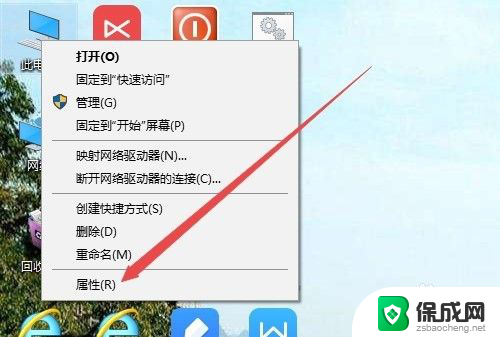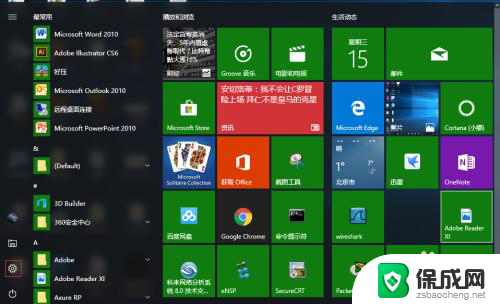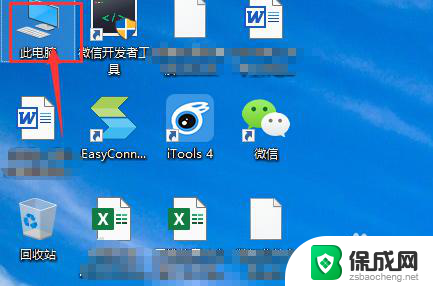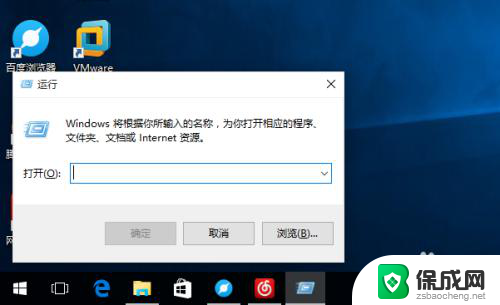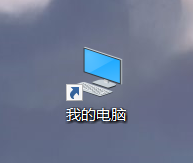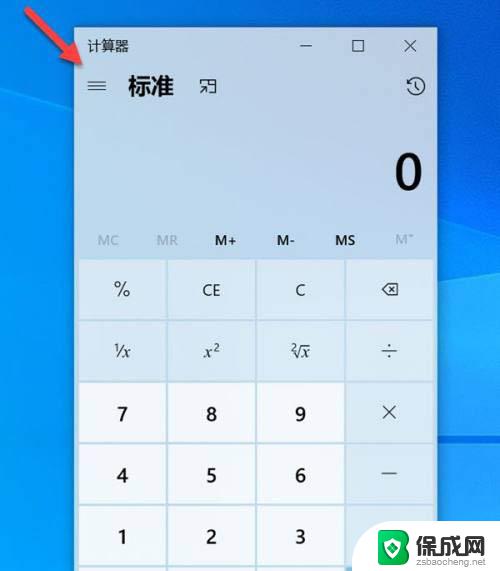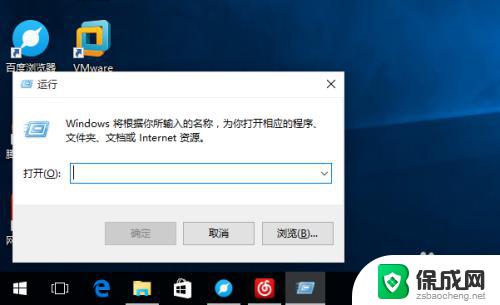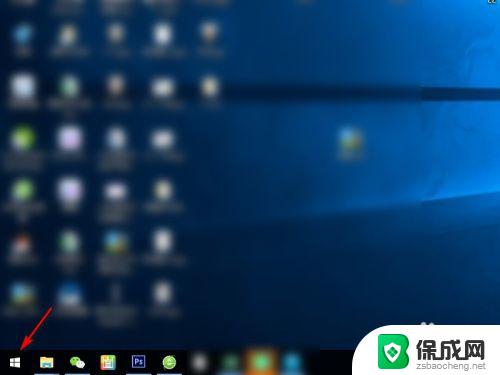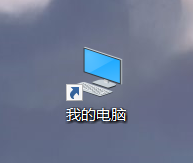windows计算机名称怎么查 win10电脑如何查看计算机的名字
windows计算机名称怎么查,在使用Windows 10电脑时,我们有时可能需要查看计算机的名称,计算机名称是为了区分网络中的不同计算机而设定的,并且在许多情况下都是必要的。要如何查看Windows 10电脑的计算机名称呢?实际上查看计算机名称非常简单,并且有多种方法可以实现。无论是通过系统设置还是命令提示符,我们都可以轻松地找到我们的计算机名称。接下来我们将介绍几种不同的查看计算机名称的方法,帮助您快速找到您的Windows 10电脑的名称。
具体步骤:
1.打开win10系统电脑后,在桌面上找到“此电脑”图标。

2.鼠标右键单击“此电脑”,弹出列表中点击“属性”。
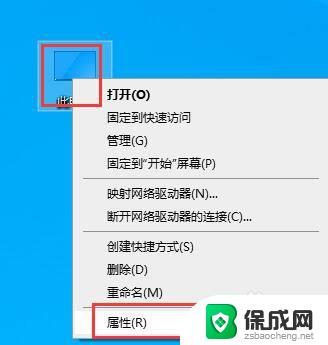
3.打开“系统”窗口,找到计算机名、域和工作组设置。下面可以看到计算机名和计算机全名。
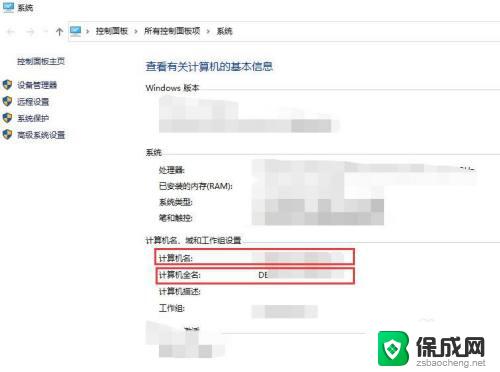
4.方法2:点击“此电脑”,打开此电脑后。在窗口顶部菜单中选择“计算机”,点击“属性”。即可打开步骤3中的系统界面。
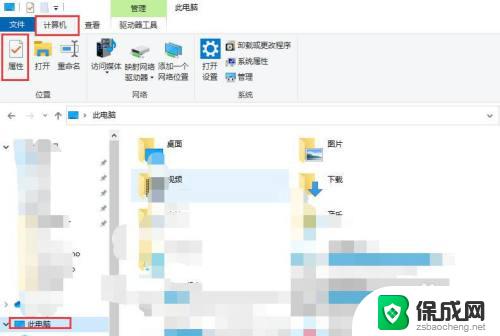
5.方法3:点击任务栏左侧的开始菜单,弹出列表中点击“windows系统”。展开系统列表,点击“控制面板”。
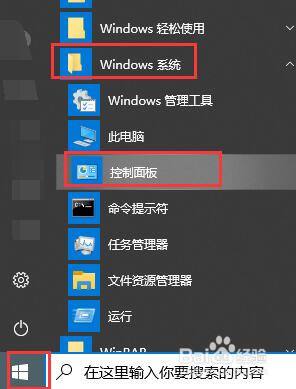
6.打开控制面板选项窗口,找到“系统”选项,点击“系统”。
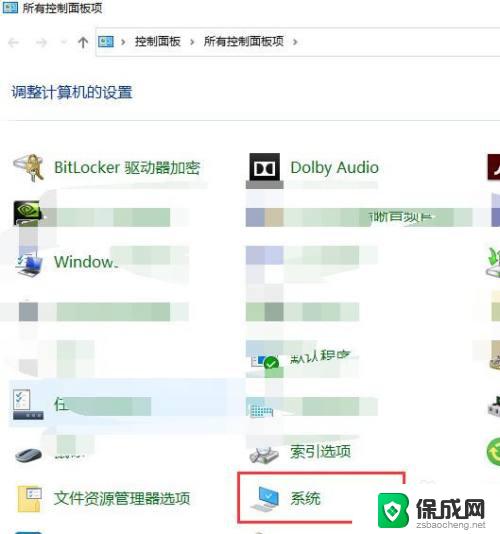
7.同样可以打卡系统设置窗口,可以查看计算机名和计算机全名信息,如图所示。
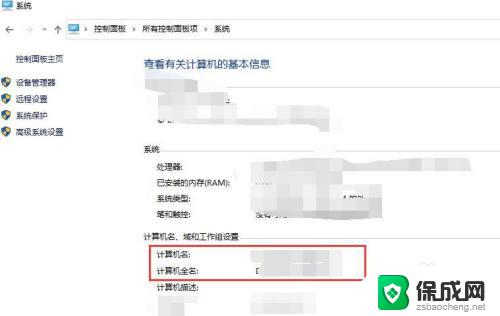
以上是查找Windows计算机名称的步骤,如果您还有不清楚的地方,可以参考本文提供的步骤进行操作,希望这篇文章能对您有所帮助。